

如何在Linux中使用htop命令
描述
本文介绍如何在 Linux 中使用 htop 命令。
htop 命令是 Linux 下遵循 GNU GPL 的交互式进程查看工具,与耳熟能详的 top 命令略有不同:
- 可以纵向和横向滚动,以便查看系统中运行的所有进程及其完整的命令行。
- 可以使用 htop 命令完成诸如 kill 和注销进程等任务,而无需输入它们的 PID。
- 可以以进程树的形式查看进程,从而选择多个进程并同时对它们进行操作。
安装 htop 命令
默认情况下,大多数 Linux 发行版中并未安装 htop 命令。打开一个终端,本文以 Rocky Linux 为例。执行以下命令,查看是否已安装 htop :
dnf list installed htop
如果已安装,输出内容如下:
Installed Packages
htop.aarch64
如果未安装,输出内容如下:
Error: No matching Packages to list
要安装 htop ,请执行以下命令:
dnf install -y epel-release
dnf install -y htop
如何使用 htop
安装完成后,在终端中执行 htop 命令:
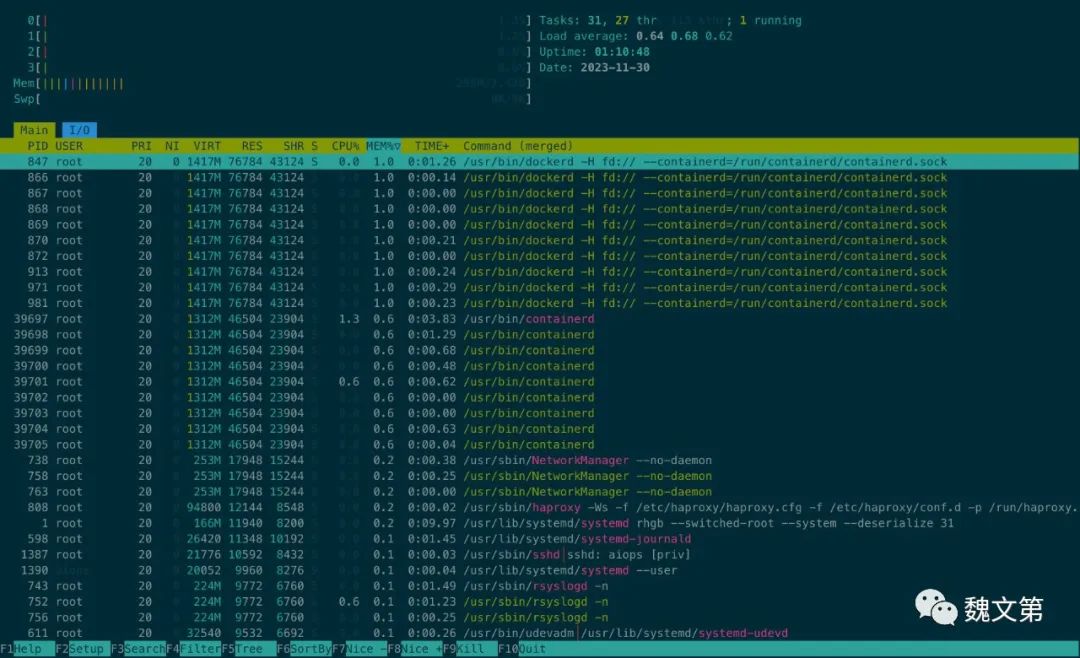
htop 命令界面
默认 htop 界面由三部分组成。
第一部分:包含 CPU,Memory,Swap,Tasks,Load average 和 Uptime 的信息。
第二部分:列出了系统中所有正在运行的进程。包含以下列:
- PID:进程 ID
- USER:进程的用户名
- PRI:内核对进程的内部优先级
- NI:进程的 nice 值,从 19(低优先级)到 -20(高优先级)
- VIRT:进程的虚拟内存大小
- RES:进程的常驻集大小(文本+数据+堆栈)
- SHR:进程共享页面的大小
- S(STATE)状态
- S:睡眠,空闲时间
- R:运行
- D:磁盘睡眠
- Z:僵尸,等待父级读取其退出状态
- T:表示跟踪或暂停
- W:用于分页
- CPU%:进程当前使用的 CPU 时间的百分比
- MEM%:进程当前使用的内存百分比
- TIME+:进程在用户和系统空间中花费的时间,以时钟刻度为单位
- Command:进程的完整命令行,即程序的名称和参数
第三部分:显示了 htop 选项。
在 Linux 中使用 htop 命令
现在让我们看看 Linux 中 htop 命令查看进程的各种用法。 Htop 有两种主要用途:
- 命令行选项:可以在 CLI 中与 htop 命令交互
- 交互式命令:使用 htop 的各种选项
命令行选项
以单色模式启动 htop :
htop -C
# OR
htop --no-color
指定更新的间隔时间,单位是 0.1 s:
# 每隔 5s 刷新
htop -d 50
#OR
htop --delay 50
仅显示指定的 PID:
# 查看 PID 是 11111 的进程
htop -p 11111
# OR
htop --pid 11111
按列排序:
在 查找 Linux 中内存和 CPU 使用率较高的进程 一文中,介绍的是 ps 命令,感兴趣的读者可以做下对比。
# 用法 htop --sort-key help
# 按内存使用率排序
htop --sort-key PERCENT_MEM
# 按 CPU 使用率排序
htop --sort-key PERCENT_NORM_CPU
显示进程树:
htop -t
# OR
htop --tree
显示指定用户的进程:
# 显示 aiops 用户启动的进程
htop -u aiops
# OR
htop --user aiops
查看 htop 版本号:
htop --version
获取帮助信息:
htop --help
# OR
man htop
交互式命令
在 htop 命令中,可以使用以下选项与进程交互。
过滤进程
F4 (或 Fn+F4)键为过滤选项,可以筛选进程,仅显示名称匹配的进程。要取消筛选,请输入回车键,再次输入 F4,最后按 Esc 键退出。
对进程进行排序
可通过 F6 排序选项对进程进行排序。在排序视图中,选择一个字段进行排序,也可以通过向上和向下箭头键进行操作。标题中高亮的字段为当前排序字段。
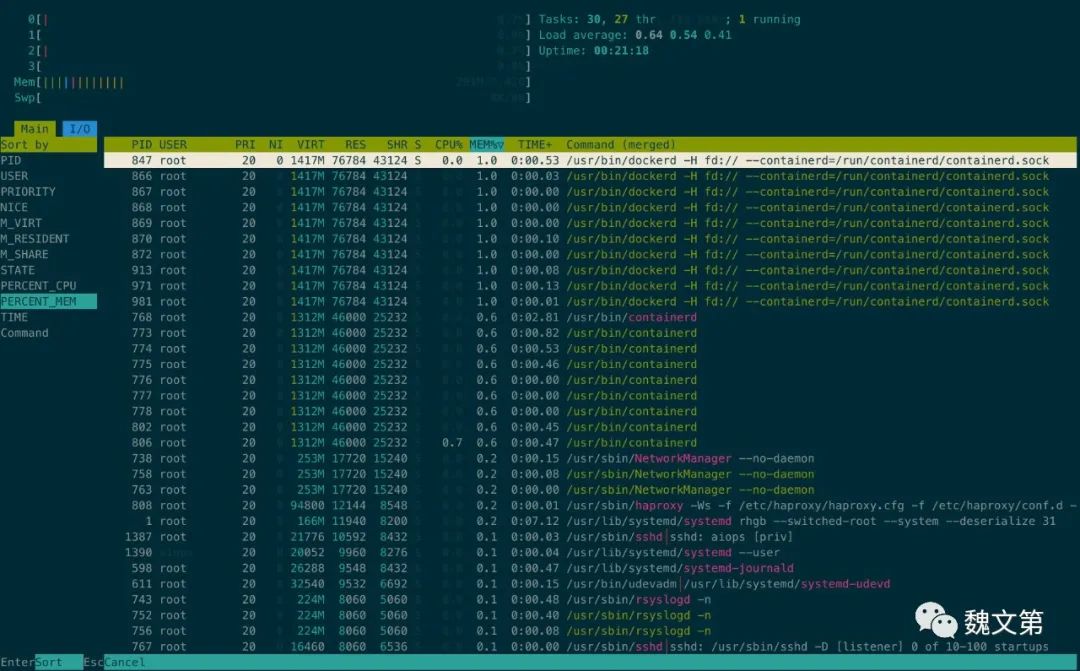
f6 排序
在上述显示中,已根据进程当前使用的内存百分比进行了排序。
以树状格式显示进程
通过 F5 Tree 选项,可按父关系组织进程,并将进程间的关系布局为树形。
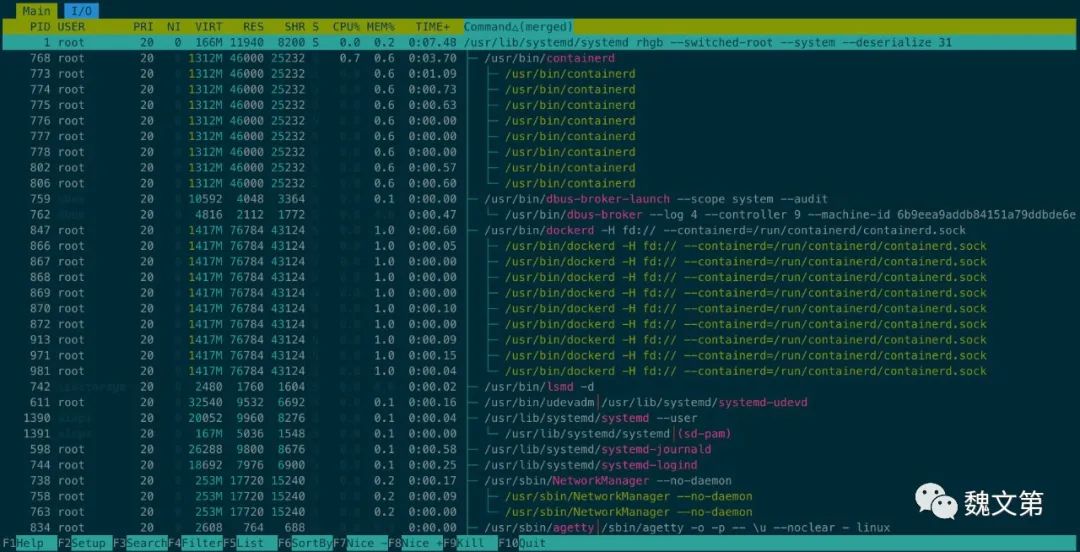
f5,以树状结构显示进程
搜索进程
使用 F3 搜索选项,增量搜索所有显示进程的命令行。当前选定(高亮显示)的命令会随着输入的内容更新。在搜索模式下,按 F3 键将循环搜索匹配的内容。
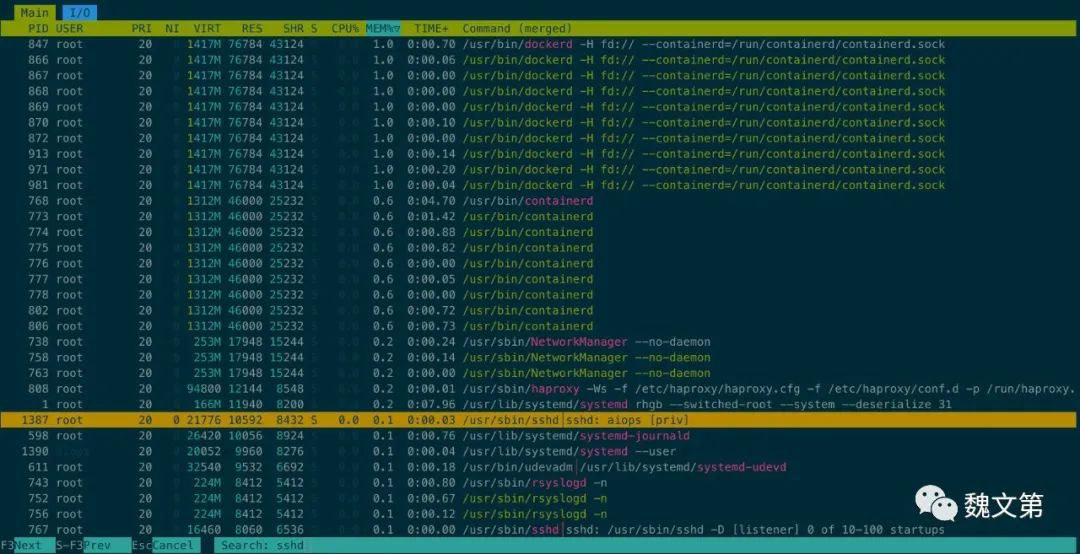
f3,搜索进程
上面的示例搜索了 sshd 进程,它以黄色高亮显示。
提高进程优先级
使用 F7 “Nice -” 选项,增加所选进程的优先级。这只能由超级用户完成。
降低进程优先级
使用 F8 “Nice +” 选项,降低所选进程的优先级。
显示帮助
使用 F1 帮助选项,可以获得有关如何使用 htop 实用工具以及工具中的各种快捷方式的帮助。
定制 Htop
使用 F2 设置选项,可以设置屏幕,在其中配置屏幕顶部显示的仪表,设置各种显示选项,在配色方案中进行选择,并选择按顺序显示哪些列。
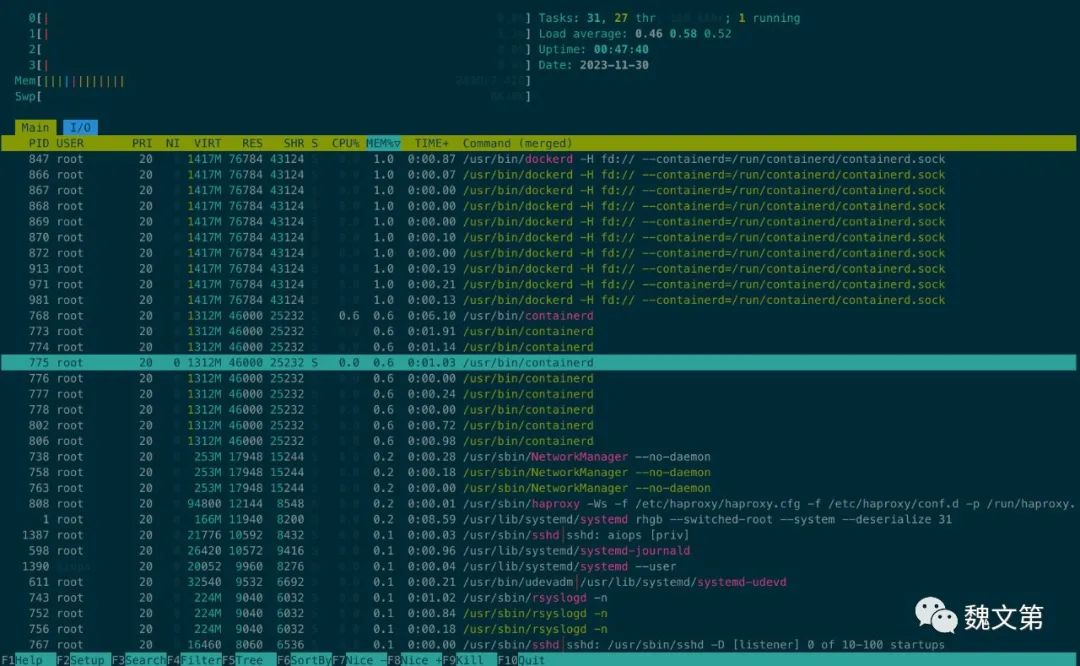
f2 定制屏幕
在上面的示例中,在第一部分添加了 Data 选项。
杀死进程
使用 F9 Kill 选项 “Kill” 进程:向一个或多个进程发送菜单中选择的信号。如果进程被标记,则将信号发送到所有标记的进程。如果没有标记,则发送到当前选定的进程。
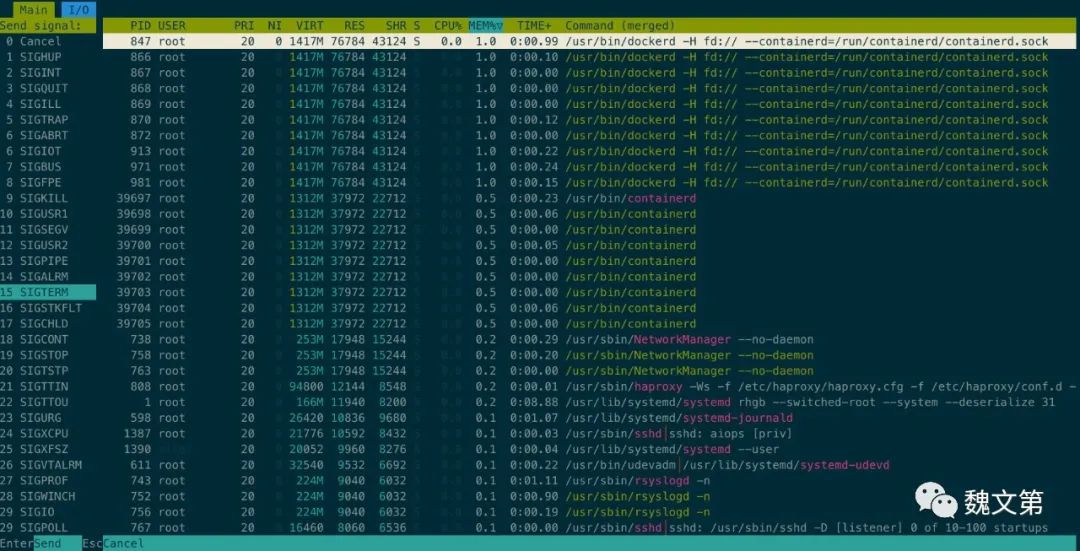
f9,向进程发送信号
退出 Htop
使用 F10 选项,退出 htop 命令。
总结
本教程介绍了如何安装及使用 htop 命令,htop 是一个高效的进程管理及系统监控工具。
-
如何在Linux中使用watch命令呢?2023-11-17 1377
-
恒讯科技分析:如何在Linux上使用rm命令删除文件和目录?2023-06-09 1966
-
如何在Linux命令行中运行Python脚本2023-05-12 2584
-
如何在Linux中使用progress命令2023-04-08 3482
-
如何在Linux上使用粘贴命令?2023-02-08 2776
-
如何在Linux使用rpm命令2023-01-04 2333
-
如何在Linux上可视化Ping响应2022-12-05 1491
-
如何在Linux中使用nmcli命令添加和管理网络连接2022-08-07 5144
-
Linux查看资源使用情况和性能调优常用的命令2020-11-12 4894
-
如何在嵌入式Linux中使用GPIO2018-11-26 4551
-
如何在 Linux 中使用一个命令升级所有软件2018-07-28 5516
-
如何在Linux中使用SIM7100模块的详细资料概述2018-06-14 1148
全部0条评论

快来发表一下你的评论吧 !

